首先检查Chrome浏览器版本并手动更新,通过菜单“关于Google Chrome”完成升级;其次在Windows系统中启用Google Update服务实现自动更新;最后可从官网下载最新安装包覆盖安装以解决更新失败问题。
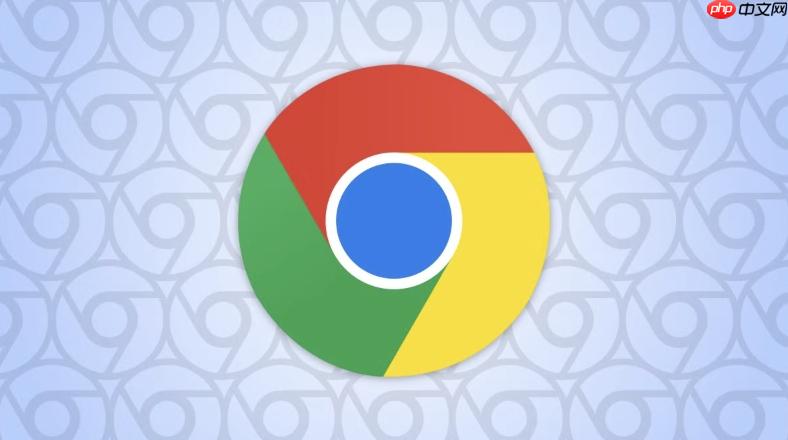
如果您发现Chrome浏览器运行缓慢、网页显示异常或无法使用某些新功能,可能是因为您的浏览器版本过旧。及时升级到最新版本可以提升浏览速度、修复安全漏洞并获得最新的功能支持。以下是升级Chrome浏览器的具体步骤:
本文运行环境:Dell XPS 13,Windows 11
Chrome浏览器内置了自动检查更新的功能,您可以通过菜单手动触发更新流程,确保获取最新版本。
1、点击浏览器右上角的三个垂直排列的圆点图标,打开主菜单。
2、在下拉菜单底部选择“帮助” → “关于Google Chrome”。
3、浏览器会自动跳转到“关于”页面,并开始检查是否有可用更新。如果有更新,系统将自动下载并安装最新版本。
4、更新完成后,页面会提示“您正使用的是最新版本”,此时需要重启浏览器以完成更新。
为避免频繁手动检查,您可以确保系统的自动更新服务已开启,让Chrome在后台静默更新。
1、按下键盘上的Win + R键,输入“services.msc”,然后按回车打开服务管理器。
2、在服务列表中找到“Google Update Service (gupdate)”和“Google Update Service (gupdatem)”。确保这两个服务的状态为“正在运行”,且启动类型设置为“自动”。
3、如果服务未运行,右键点击服务名称,选择“属性”,将启动类型改为“自动”,然后点击“启动”按钮。
当自动更新失败或被网络策略阻止时,可直接从官方渠道下载完整安装包进行覆盖安装。
1、访问Chrome浏览器官方网站的下载页面。
2、点击“下载Chrome”按钮,获取最新版本的安装程序。
3、运行下载的安装文件,按照向导提示完成安装过程。安装过程中会保留书签和历史记录,但会替换旧版本的执行文件。
4、安装结束后,重新启动浏览器,确认版本号已更新。
以上就是Chrome浏览器怎么升级到最新版本_Chrome浏览器版本更新升级指南的详细内容,更多请关注php中文网其它相关文章!

每个人都需要一台速度更快、更稳定的 PC。随着时间的推移,垃圾文件、旧注册表数据和不必要的后台进程会占用资源并降低性能。幸运的是,许多工具可以让 Windows 保持平稳运行。

Copyright 2014-2025 https://www.php.cn/ All Rights Reserved | php.cn | 湘ICP备2023035733号